Hudba je pro většinu z nás jedním z nejdůležitějších aspektů života. Je jedno, jestli jste zrovna šťastní, smutní, naštvaní a nebo jste se rozešli s partnerem. Ve všech těchto případech vám může pomoct hudba různých žánrů. Hudba se ale ve vašem zařízení jen tak z ničeho nic neobjeví. Buď sáhnete po nějaké streamovací službě, jako je například Spotify a nebo si hudbu do vašeho zařízení nahrajete z počítače. A právě na tuto druhou možnost se v dnešním návodu podíváme. V první části se podíváme na to, jak do iPhonu XS a iPhonu XS Max nahrát hudbu s pomocí iTunes a v druhé části se podíváme, jak hudbu a vyzvánění přenést do vašeho zařízení bez iTunes s podporou programu třetí strany. Není na co čekat, pusťme se do toho.
Mohlo by vás zajímat
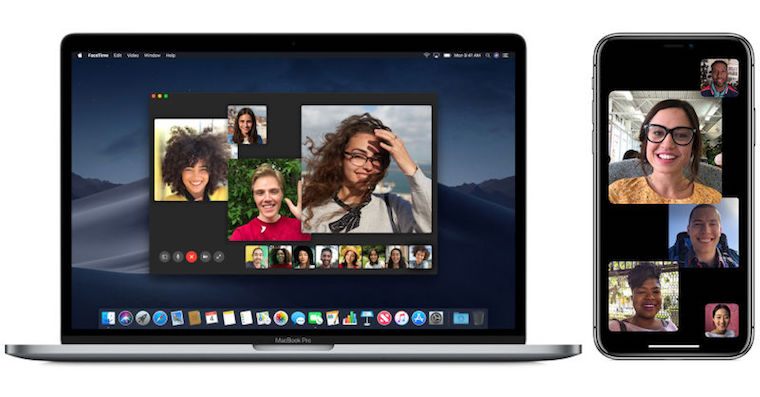
Přenos hudby s pomocí iTunes
Většina uživatelů si hudbu do jablečných zařízení přidává s pomocí programu iTunes. Program iTunes je ale známý tím, že je pro některé uživatele vcelku složitý na používání. Pokud tedy hudbu skrze iTunes do vašeho nového iPhonu přidávat nechcete, tak rovnou přeskočte do druhé části tohoto článku, ve které si ukážeme, jak můžeme vyzvánění a hudbu do iPhonu dostat o mnoho jednodušeji. Nyní se ale vrhněme na přenos hudby pomocí iTunes.
Nejdříve je nutné, abychom se ujistili, že je iTunes aktualizovaný. Při každém spuštění iTunes se provede automatická kontrola aktualizací, pokud na vás tedy vyskočí okno s dostupnou aktualizací, určitě neváhejte a aktualizujte. Jen tak se dočkáte bezchybného používání aplikace. Po aktualizaci pouze stačí připojit vaše zařízení k počítači pomocí Lightning kabelu. Nyní už se přesuneme zpět do iTunes a v levé horní části obrazovky klikneme na ikonu zařízení. Abychom zajistili, že iTunes nebude po každém připojení automaticky synchronizovat hudbu, musíme na úvodní obrazovce zaškrtnout možnost Vybírat hudbu a video manuálně. Nyní už pouze stačí, abyste v počítači nebo v Macu otevřeli složku s hudbou a tu jednoduše přetáhli do okna iTunes.
Přenos hudby z iTunes do iPhonu pomocí aplikace třetí strany
Výše zmíněná metoda není dle mého názoru složitá, avšak vyžaduje hodně paměti RAM a jak už jsem jednou zmínil, tak například pro starší nebo méně zkušené uživatele může být zbytečně komplikovaná. S tímto problémem by vám mohl pomoci program třetí strany, konkrétně například dr.fone – Transfer (iOS). Pojďme se tedy společně podívat na to, jak převést hudbu z iTunes do iPhonu pomocí aplikace třetí strany.
Nejprve je nutné, abychom si program dr.fone Transfer (iOS) stáhli. Učiníme tak pomocí tohoto odkazu. Po stažení program nainstalujeme. Jakmile dojde k nainstalování, tak připojíme naše zařízení k počítači pomocí Lightning kabelu – poté by měl dr.fone Transfer vaše zařízení automaticky rozpoznat. Jakmile dojde k rozpoznání, tak v hlavním menu klikneme na možnost Transfer. Z dalšího okna, které se zobrazí, vybereme možnost Transfer iTunes Media to Device. Po potvrzení této akce dojde ke skenování vaší iTunes knihovny. Jakmile se sken dokončí, tak se vám zobrazí všechny soubory, které můžete z iTunes do vašeho iPhonu jednoduše přenést. Jednoduše si pomocí zaškrtávacích políček zvolte, co všechno chcete přenést a jakmile budete s výběrem hotovi, tak klikněte na modré tlačítko Transfer. Poté dojde k samostatnému přenosu zvolených dat do vašeho zařízení. Přenos může trvat v závislosti na rychlosti vašeho počítače a počtu přenášených souborů klidně i několik minut.
Jak přenést vyzvánění do iPhonu XS
Přenášení vyzvánění do vašeho nového iPhonu XS je trošku jiné, než v případě klasické hudby. Nejlépe opět můžete vyzvánění přenést pomocí programu dr.fone Transfer. Díky tomuto programu samozřejmě můžete jednoduše do vašeho zařízení přenést vyzvánění, ale ještě před samotným přenosem si můžete vyzvánění upravit podle vašeho gusta. Pojďme se tedy společně podívat, jak přenést vyzvánění do iPhonu XS.
V tomto případě je opět nutné, abyste si nejprve stáhli program dr.fone – Transfer pro iOS pomocí tohoto odkazu. Po stažení a instalaci program otevřeme a pomocí Lightning konektoru připojíme naše zařízení k počítači či Macu. Přesuneme se zpět do programu, kde rozklikneme v horním menu záložku Music. Poté klikneme na ikonku zvonečku uprostřed okna, která představuje nástroj Ringtone Maker. Objeví se jednoduchý nástroj, pomocí kterého můžeme jednoduše vytvořit vyzvánění. Nejprve si otevřeme hudební soubor, ze kterého chceme vyzvánění udělat. Poté si pomocí nástrojů níže jednoduše vyzvánění upravíme. Samozřejmě si můžete navolit začáteční a konečný čas a před samotným uložením si ještě pomocí zaškrtávacího políčka můžete zvolit, zda-li chcete plynulý nástup a konec vyzvánění. Poté stačí kliknout na tlačítko Save to Device, aby se vyzvánění jednoduše uložilo do vašeho zařízení. Pokud chcete vyzvánění uložit do počítače, tak klikneme na možnost Save to PC.
Jak přidat zakoupená vyzvánění zpět do vašeho zařízení
Pokud jste si někdy v minulosti zakoupili nějaké vyzvánění a nyní ho nemůžete najít, tak nejspíše bude pouze stačit, abyste je znovu stáhli. Postup je v tomto případě velice jednoduchý – stačí, abyste na vašem iPhonu otevřeli nativní aplikaci Nastavení a zde přešli do kolonky Zvuk. Zde se poté přesuneme do možnosti Vyzvánění a stiskneme tlačítko, které nese název Stáhnout všechny koupené zvuky. Po stisknutí tlačítka se všechny vámi v minulosti nakoupené zvuky znova stáhnou do vašeho zařízení a vy si je tak budete moci jednoduše nastavit.
Závěr
Přidávání hudby do vašeho nového zařízení je vcelku jednoduché, avšak chápu, že například pro nové uživatele jablečné společnosti může být zbytečně složité, a to hlavně kvůli programu iTunes. Pokud je pro vás používání programu iTunes zbytečně složité a hledáte vhodnou alternativu, tak vám s chladnou hlavou mohu doporučit program dr.fone – Transfer pro iOS, díky kterého můžete nejen jednoduše přenést všechny soubory z iTunes jednoduše do vašeho zařízení, ale také můžete jednoduše stáhnout všechny soubory z vašeho iPhonu či iPadu do vašeho počítače nebo Macu. Jakou variantu si zvolíte, záleží čistě jen a jen na vašich preferencích. Pokud vás program dr.fone Transfer zaujal, tak můžete využít 30 denní trial verze.

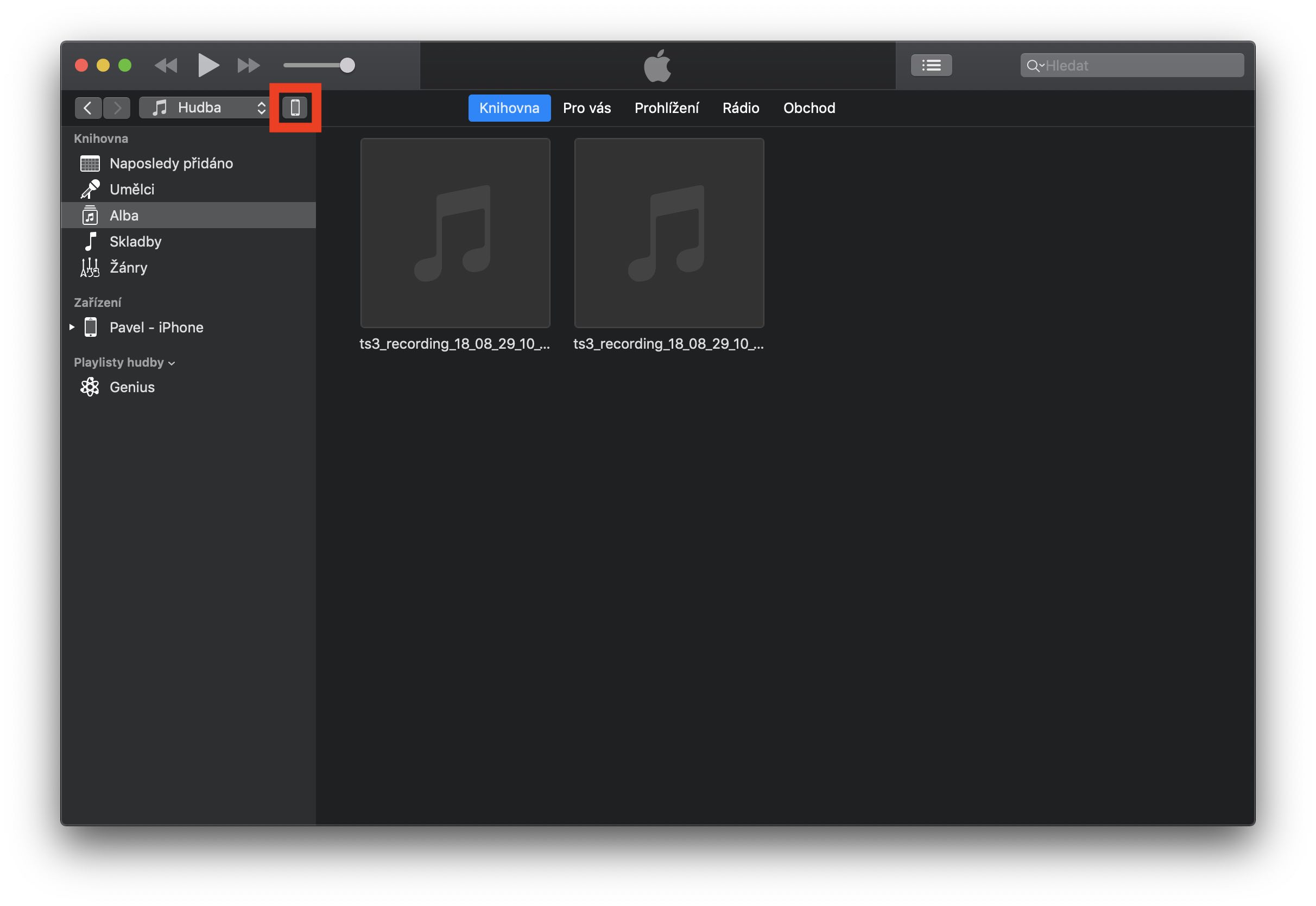
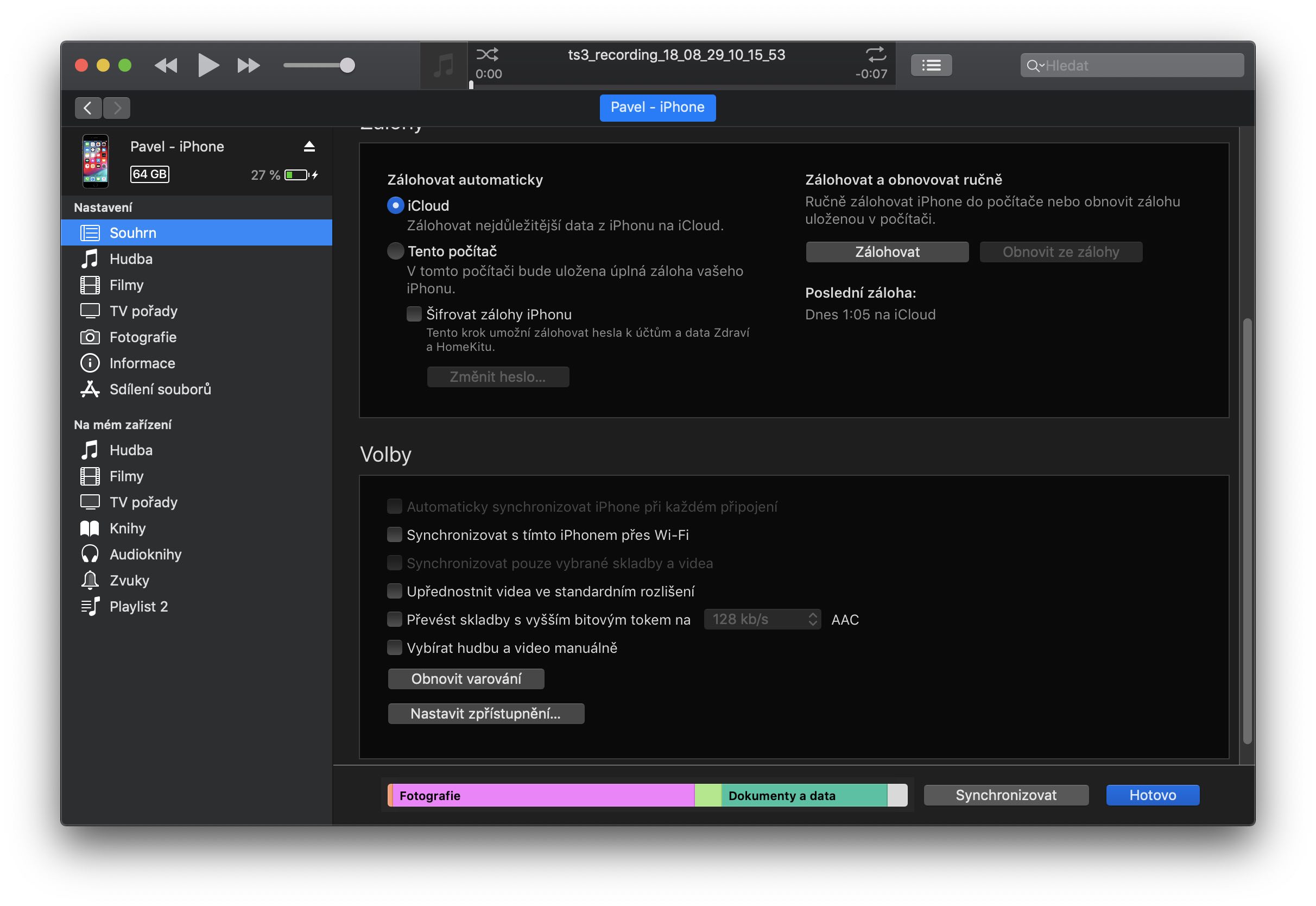
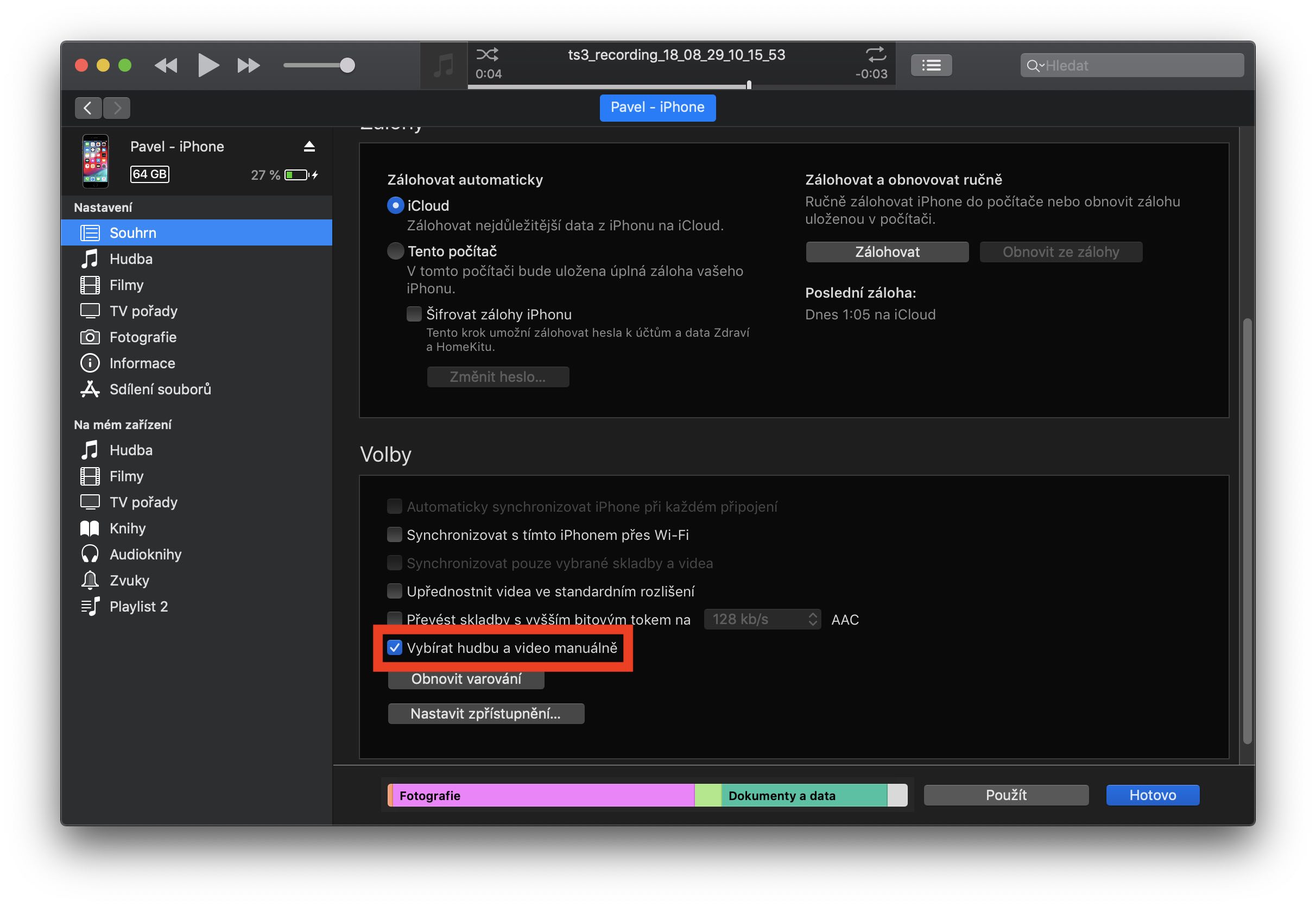
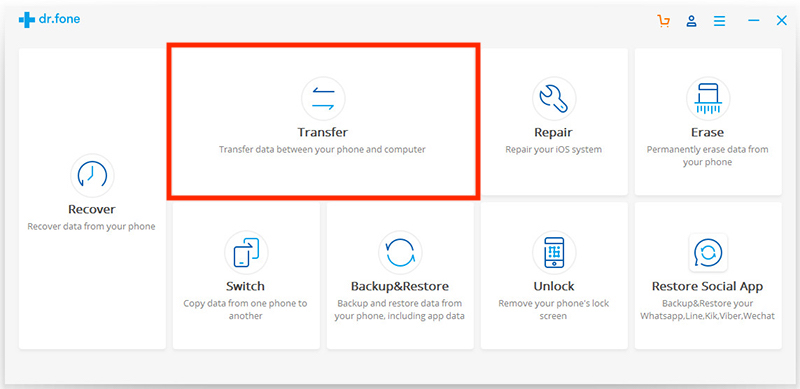
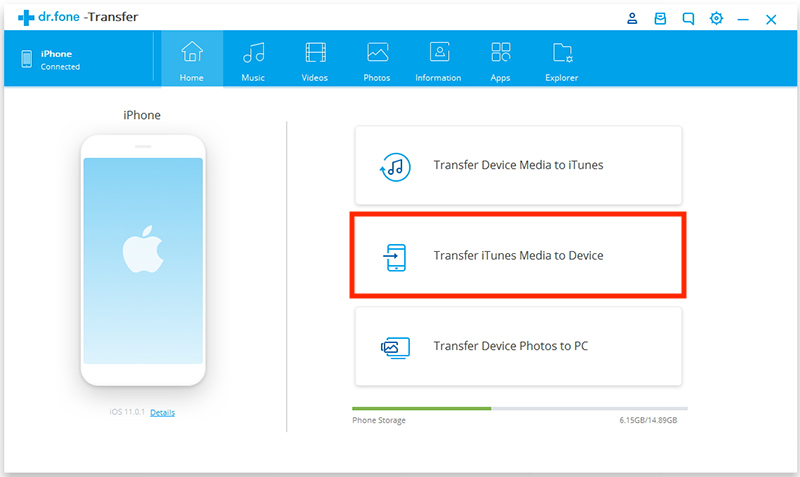
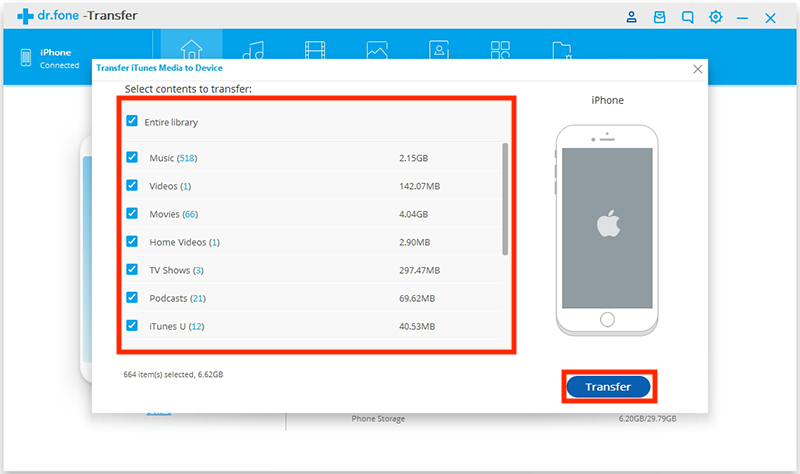
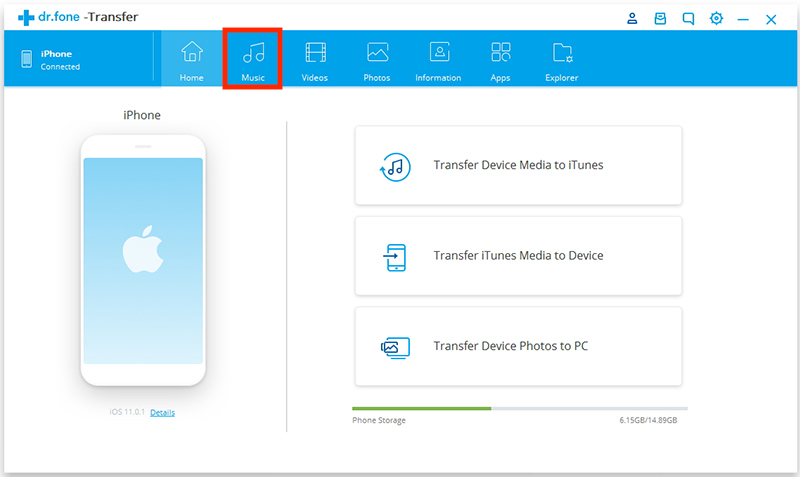
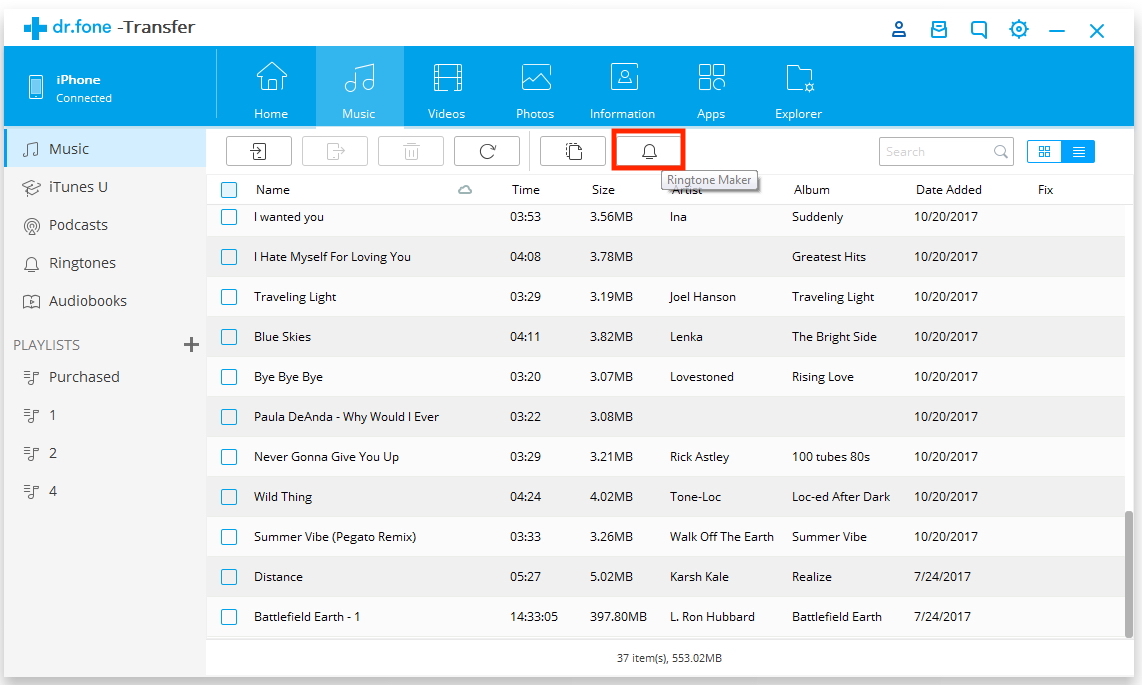
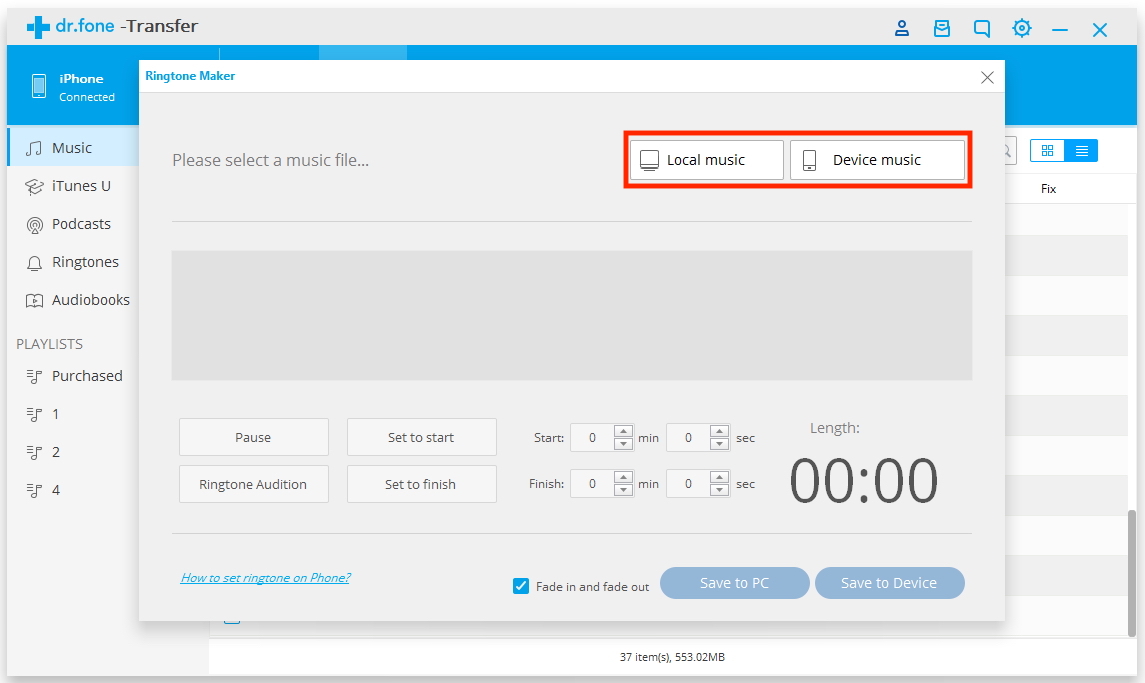
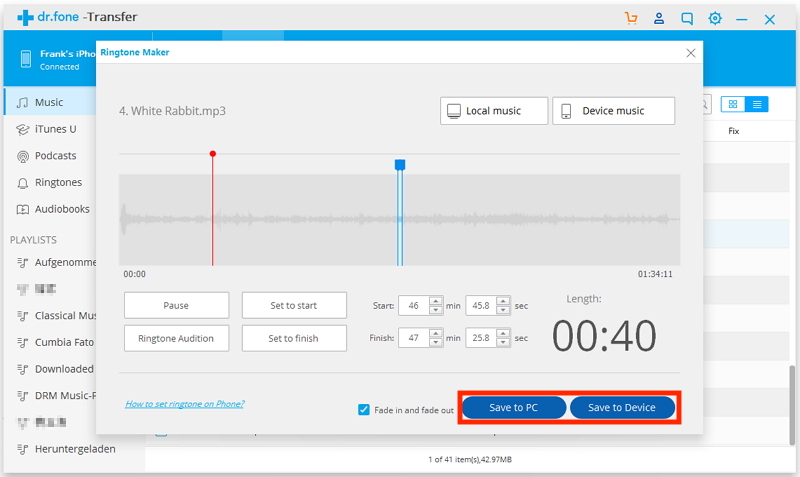
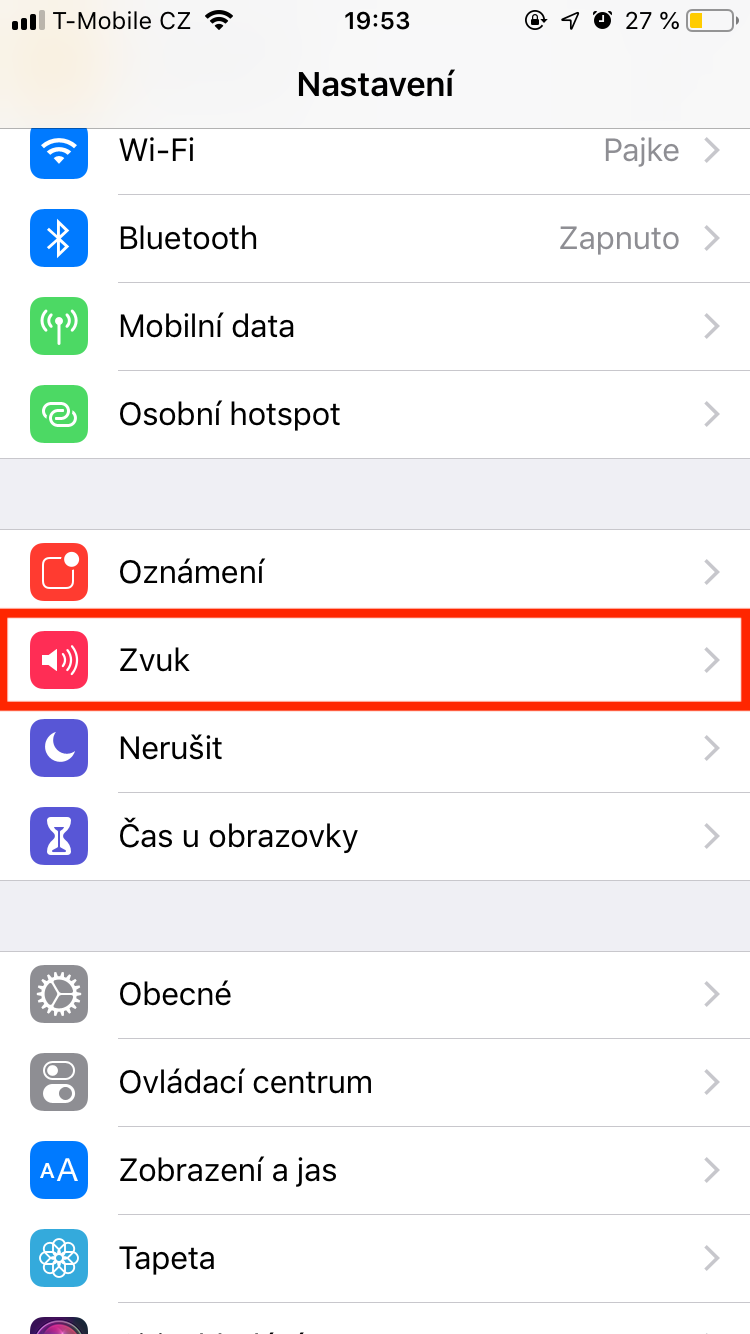
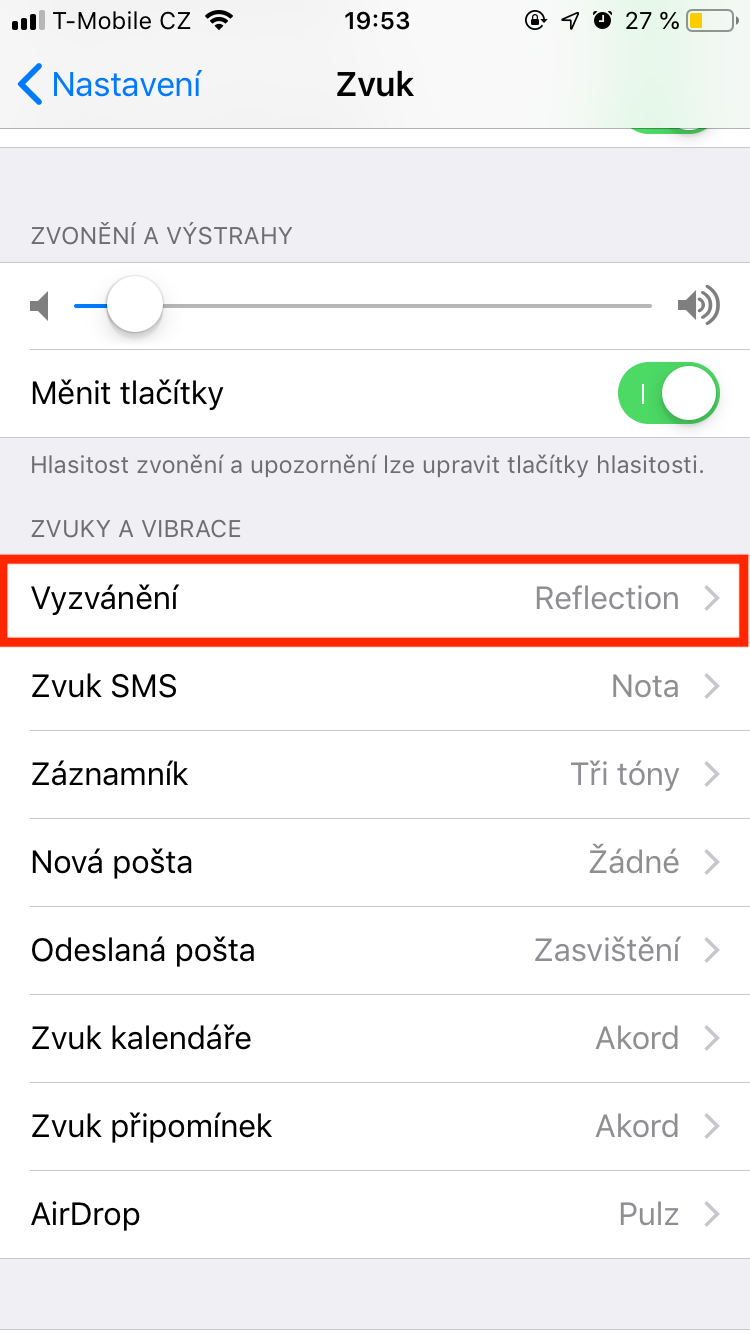
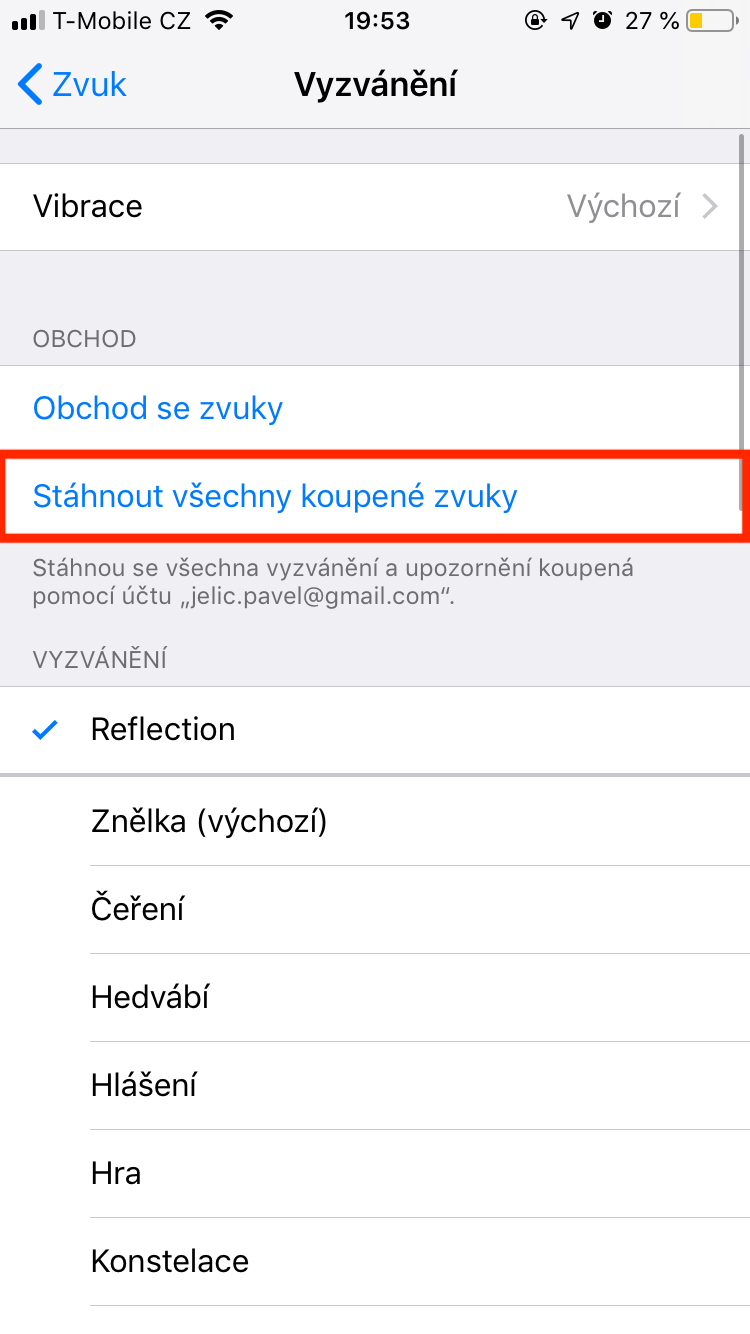
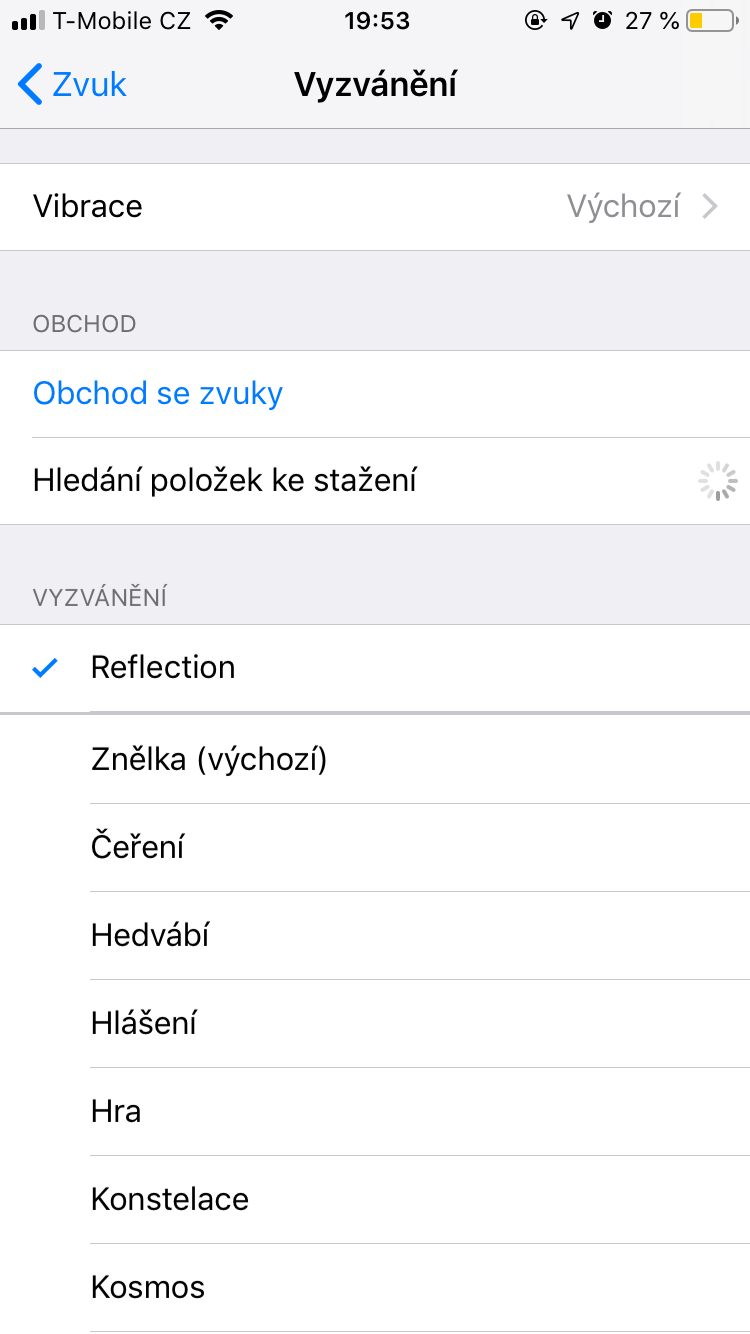



Tak takhle si Apple představuje snadnou použitelnost svých produktů? Návod na několik obrazovek na triviální věc. Nechápu.
Ja na všetko používam 3uTools( hudba,fotky,knihy ) Oveľa jednoduchšie
To 3utools je pecka.
Itunes je na velky hnědý a teplý.
Aplikace z odkazu transfer nejde stáhnout (aspoň u mě ne),a to druhé od Kormika neexistuje na store
Aplikácia 3uTools sa inštaluje na počítač s Windows ( nie na iPhone zo storu)
mno něco tak jednoduchého jsem v životě neviděl :D
Tohle mi na iPhonu vyloženě vadí, že si nemůžu jednoduše udělat vyzvánění z písničky, kterou mám na něm uloženou. Přitom na founu s androidem to jde snadno.
Druhá věc, která mi vadí je, že nejde nastavit hlasitost vyzvánění zvlášť, když někdo volá a zvlášť pro SMS apod. – a zase musím zmínit, že na androidu je to snadné nastavit.
Snad se apple pochlapí v budoucím iOS, třeba ve verzi 32 :-D
je to troska divne u firmy ktora sa hrdi pouzitelnostou svojich produktov. na druhu stranu, nie som typ cloveka co potrebuje mat svoje zvonenie, prepracovany launcher a dalsich x blbosti. posledne 4 roky som na dvoch poslednych telefonoch mal to iste zvonenie (2 roky BB classic a 2 roky L950 – Hawai 5.0)a teraz ked som zase presiel porokoch opat k jablku, tak ma to nejako netankuje, a nechal som si povodne ktore tam ma apple a celkom vyhovuje…
S 3uTools ( inštalovať na Windows ) môžeš aj z hudbi ktorú máš na telefóne urobiť vyzvánanie a dokonca si zvlášť na každé nastaviť hlasitosť.
lepsi je nastroj 3uTools…
Copak z itunes do iPhone, to je hračka , ale do meka stáhnout písničku … to je někdy oříšek
Proč problém,stáhnu z uložto v mp3 a je to v macu uložené
No teda s tou hudbou je nejrychlejši Documents a stahnu si co chci z netu a vyzváněni je nejlehči udělat přimo ve founu přes GarageBand
Já si teda radši platím Music. Ty dvě stovky mě nijak nezabijou.
tak za lenost se vždycky platí :-)
No ta složitost onoho procesu nebude jen tak.. Až okatě Apple nutí své uživatele fungovat na jejich Apple Music, ale proč ne.
150,- měsíčně je nic a za tu jednoduchost mi to stojí. Spolu s iCloud a Adobe LR mi to dělá asi 350,- to mi nepřijde taková extra pálka.
Kdo v dnešní době chce na vyzvánění písničku 😁? Já myslel ze ta éra kdy si to tam kazdej dával už je pryč 😁
Však proto má kdejaký blb na iPhone standardní vyzvánění a nic nemění! Protože to ani nezvládnou.
Mít kus melodie, nebo písničky, to tě oddělí od davu tupých a nudných hlav.
Co se týká muziky, tak na iOS je to stejně jednoduché, jak na Androidu, stačí připojit iPhone k PC, a nakopírovat si hudbu do složky, odkud jí pak budu s tím kterým přehrávačem hudby poslouchat.
Nic nemusím složitě dělat ani platit iTunes, když chci poslouchat někde, kde není wifi, možná, až slevní datové tarify….
Přesně. Není nad svojí tvrdě vyrobenou melodii.
No nevím, ale s Neutronem nemusím nikam nic stahovat. :-)
Vsetky muziky co som v telefon pocul boli traposiny, ked to tym ludom zacalo hulakat na cely autobus.
No, mě spíš příde dost trapné, to příšerné defoultní vyzvánění iPhonu. Navíc, když to začne rvát uši a teď se všichni šacujou, bo si myslí, že to zvoní jim, docela komedie.
Byť je pravda, že ostatní svět, co si vyzvánění mějí, tak je to taky někdy děs. Dost lidí tam má ale docela fajn melodii, to si člověk říká, že aby to nechal ještě vyzvánět….
Sem nevěděl že se XS vrátilo k designu 6tky 😮
Ja to resim normalne pres garage band
Nechapu proc to rešite tak složite
Skuste googlit nepo popř vam navod udelam
Tak viem keď kúpiš iPhone spod ruky tak musíš za GarageBand platiť. Naviše kto má málo úložiska tak 1,5 GB zaberie GarageBand .